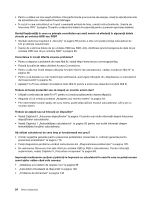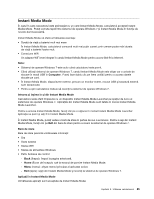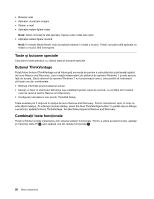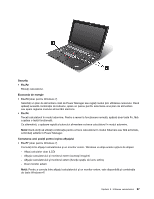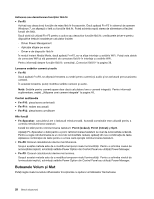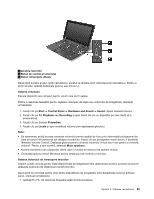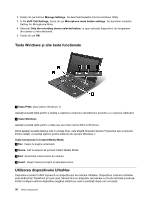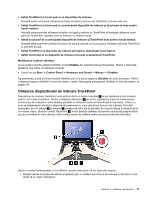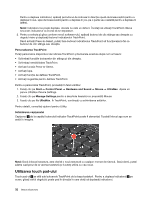Lenovo ThinkPad X1 (Romanian) User Guide - Page 47
Hardware and Sound, Control Panel
 |
View all Lenovo ThinkPad X1 manuals
Add to My Manuals
Save this manual to your list of manuals |
Page 47 highlights
1 Amuțire microfon 2 Buton de control al volumului 3 Buton întrerupere difuzor Dacă opriţi sunetul şi apoi opriţi calculatorul, sunetul va rămâne oprit când reporniţi calculatorul. Pentru a porni sunetul, apăsaţi butoanele plus (+) sau minus (-). Setarea volumului Fiecare dispozitiv are comenzi pentru volum care pot fi setate. Pentru a deschide fereastra pentru reglarea volumului de ieşire sau volumului de înregistrare, efectuaţi următoarele: 1. Faceţi clic pe Start ➙ Control Panel ➙ Hardware and Sound ➙ Sound. Apare fereastra Sound. 2. Faceţi clic pe fila Playback sau Recording şi apoi faceţi clic pe un dispozitiv pe care doriţi să îl personalizaţi. 3. Faceţi clic pe butonul Properties. 4. Faceţi clic pe Levels şi apoi modificaţi volumul prin deplasarea glisorului. Note: • De asemenea, puteţi accesa comanda volumului pentru spaţiul de lucru prin intermediul pictogramei din bara de sarcini din partea de jos dreapta a ecranului. Faceţi clic pe pictograma volum pentru a deschide fereastra Volume Control. Deplasaţi glisorul pentru controlul volumului în sus sau în jos pentru a controla volumul. Pentru a opri sunetul, selectaţi Mute speakers. • Numele ferestrelor sau câmpurilor diferă uşor în funcţie de sistemul de operare utilizat. • Consultaţi ajutorul online Windows pentru detalii privind controlul volumului. Setarea butonului de întrerupere microfon Implicit, puteţi comuta pentru toate dispozitivele de înregistrare între dezactivare sunet şi activare sunet prin apăsarea butonului de dezactivare sunet microfon. Dacă doriţi să comutaţi pentru unul dintre dispozitivele de înregistrare între dezactivare sunet şi activare sunet, efectuaţi următoarele: 1. Apăsaţi Fn+F6. Se deschide fereastra setări Communications. Capitolul 2. Utilizarea calculatorului 29